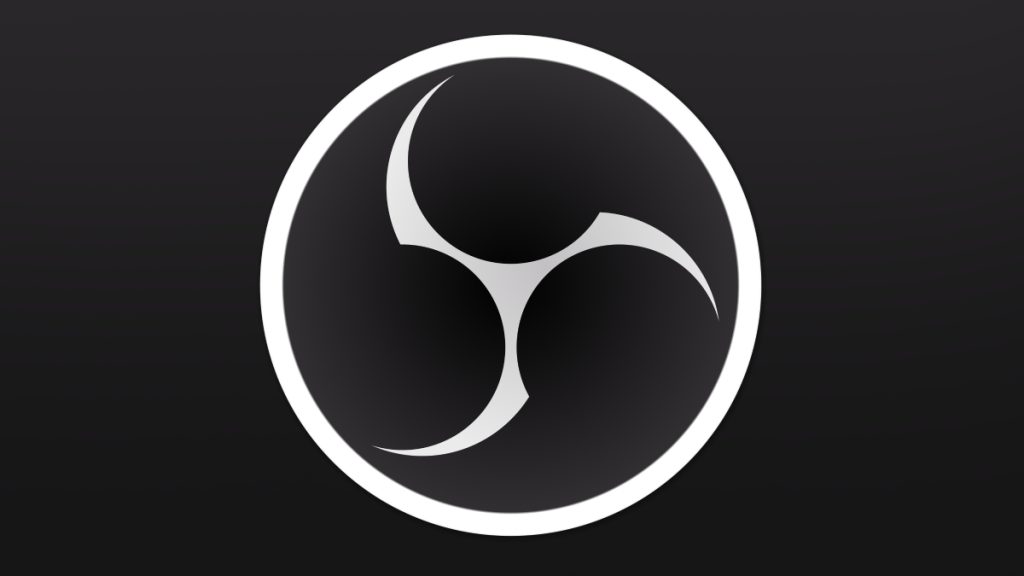Open Broadcaster Software ya da kısaca OBS, açık kaynak kodlu bir ekran yakalama ve yayın uygulaması olarak piyasaya sürüldüğü ilk günden bu yana çok sayıda içerik üreticisinin kullandığı yazılımlardan biri olmaya devam ediyor. Ne var ki bazı kullanıcılar, OBS oyun yakalama siyah ekran sorunu yüzünden harika bir yazılım olmaktan uzaklaşabiliyor.
Oyun yakalama özelliğini kullanırken yaşanan bu siyah ekran sorunu, içerik oluşturucuları için inanılmaz can sıkıcı olabiliyor.
Peki, bu sorunu ortadan kaldırmak için hangi çözüm yollarına başvurmak gerekiyor? Sorunu hızlıca çözüme kavuşturmanızı sağlayacak tüm yöntemlere yer verdiğimiz bu rehberi inceleyin, siyah ekrandan sonsuza kadar kurtulun.
OBS Oyun Yakalama Siyah Ekran Sorunu Nasıl Çözülür?
- Belirli pencereyi yakalamayı seçin.
- OBS’yi yönetici olarak çalıştırın.
- OBS Studio’yu uyumluluk modunda açın.
Sizi OBS’nin oyun yakalama özelliğini kullanırken yaşadığınız sorundan kurtaracak çözüm yolları bu şekildedir. Hepsini denemek zorunda kalmayabilirsiniz. Sorun çözülene kadar yukarıdaki yöntemleri denemeye devam edin.
Belirli Pencereyi Yakalamayı Seçme
Bir oyun yakalamaya çalışırken siyah ekran sorunu yaşamanın önüne geçmek için belirli pencereyi yakalamayı seçebilirsiniz. Çekim için tam ekran yerine belirli bir pencereyi seçerek sorunu giderebilirsiniz.
Bu yöntem, sadece bazı oyunların tam ekran yakalama modunda sorun çıkarması durumunda işe yarayacaktır. Bundan sonra Source kısmına sağ tıklayın ve “Transform > Reset Transform” yolunu takip edin. Ardından “Transform” seçeneğine tekrar tıklayın ve “Center to screen” seçeneğine basın.
OBS’yi Yönetici Olarak Çalıştırma
Oyunu yakalamaya çalışırken siyah ekran sorunu ile karşılaşılmasının en önemli nedenlerinden biri de OBS’nin yeterli izne sahip olmamasıdır. Sorunu yazılıma yönetici ayrıcalıkları vererek çözebilirsiniz. OBS yönetici olarak çalışırsa oyunları yakalayabilir.
OBS’yi yönetici olarak çalıştırmak son derece kolaydır. Bunu yapmak için aşağıda yer alan adımları izleyebilirsiniz.
- OBS Studio simgesinin üzerine sağ tıklayın.
- Yönetici olarak çalıştırmayı seçin.
Bunun yerine OBS Studio’nun üzerine bir kez basıp Control + Enter kısayolunu da kullanabilirsiniz. Üzerine sadece çift tıklayarak yönetici olarak çalıştırmak isterseniz OBS Studio simgesine sağ tıklayıp özellikleri seçebilir ve “Uyumluluk” kısmından “Bu programı yönetici olarak çalıştır” seçeneğini işaretleyebilirsiniz.
OBS Studio’yu Uyumluluk Modunda Açma
OBS ile oyun yakalamaya çalışırken ekranın siyah olmasına neden olan bir diğer faktör de uyumluluk sorunudur.
Bu sorunu gidermek için OBS simgesine sağ tıklayıp özellikleri seçin. Daha sonra “Uyumluluk” kısmından “Bu programı uyumluluk modunda çalıştır” seçeneğine basın. Listeden ihtiyacınız olan işletim sistemini seçin ve sırasıyla “Uygula” ve “Tamam” butonlarına basın.